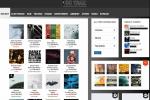Sadržaj
- Otvaranje telefona bez Touch ID-a
- Omogućavanje softverskog gumba za početnu stranicu
- Isključivanje Touch ID-a dok se vaš početni gumb ne popravi
Koliko god čuvali svoje telefone, nesreće se ipak događaju. Ako je nesreća ugrozila vaš iPhone početni gumb, možda ćete se osjećati kao da ste prisiljeni dati telefon na popravak - ili još gore - zamijeniti cijeli telefon. Ipak, nemojte odmah zamijeniti telefon.
Preporučeni videozapisi
Lako
15 minuta
iPhone
U ovom ćemo vam članku pokazati kako možete modificirati svoj iPhone tako da ga možete nastaviti koristiti, čak i ako početni gumb više ne radi.
Otvaranje telefona bez Touch ID-a
Prije nego što dođemo do točke u kojoj možemo omogućiti zaobilazno rješenje, moramo vas uvesti u vaš iPhone. Ako je vaš početni gumb potpuno pokvaren, a koristite Touch ID, možda se pitate kako možete otključati svoj telefon. Pritiskom na tipku za napajanje dolazite do svojih obavijesti, ali zapravo ne možete otključati telefon bez upotrebe Touch ID-a. Što radiš?
Korak 1: Okrenite se pravilu broj jedan za sve probleme s računalom — ugasiš i opet upališ.
Korak 2: Ne ozbiljno. Držite pritisnuto Spavanje/Buđenje gumb za isključivanje telefona, a zatim ga ponovno uključite.
Povezano
- Najbolje aplikacije za spojeve u 2023.: naše 23 omiljene
- Kako se riješiti tuđeg Apple ID-a na svom iPhoneu
- Najnoviji Appleov iPhone SE može biti vaš već danas za 149 USD
Korak 3: Kada se vaš telefon ponovno pokrene, od vas će se tražiti da unesete svoju šifru za otključavanje telefona, zaobilazeći dosadni Touch ID zid.
Korak 4: Ovaj praktični savjet također je koristan za starije iPhone uređaje bez Touch ID-a, jer zaobilazi neke druge probleme s kojima biste se mogli suočiti, poput zaključavanja u aplikaciji koju ne možete napustiti jer, pa, vaš početni gumb je to slomljen.

Omogućavanje softverskog gumba za početnu stranicu
Dakle, ušli ste i nikad niste bili sretniji. Zadnje što želite učiniti je ponovno pokrenuti telefon svaki put kada želite provjeriti obavijest ili poslati WhatsApp poruku. Što sada možete učiniti kako biste bili sigurni da ne morate? Srećom, postoji zaobilazno rješenje za pristupačnost i jednostavno ga je omogućiti:
Korak 1: Otvori svoju Aplikacija za postavke.
Korak 2: Dodirnite Pristupačnost > Dodir > AssistiveTouch.
Korak 3: Dodirnite prekidač za Pomoćni dodir pa pokazuje zeleno.




Korak 4: Nakon provjere, plutajući Sivi tonovi gumb će se pojaviti na vašem ekranu. Udari.
Korak 5: Pojavit će se kontekstni izbornik koji možete koristiti za oponašanje funkcija gumba za početni zaslon, uključujući postavljanje pitanja Siri, otvaranje preklopnika aplikacija ili čak dobivanje pristupa vašem Kontrolnom centru.
Korak 6: Biranje Prilagodite izbornik najviše razine ispod Pomoćni dodir daje vam opsežan popis dostupnih opcija za zamjenu standardnih virtualnih tipki.
Korak 7: Najbolji dio je što se ovaj gumb nastavlja na otključanom zaslonu, tako da ga možete pritisnuti i odabrati Dom da biste otvorili unos zaporke.


Isključivanje Touch ID-a dok se vaš početni gumb ne popravi
Možda ćete primijetiti da se vaš početni gumb vratio kao prikladno jeziva, duhovita varijanta svog prethodnog sebe, a vi imate sve što vam je potrebno da nastavite s upotrebom telefona kao i inače, ali nedostaje vam jedna stvar: dodir ISKAZNICA. Ako je Touch ID uključen, vjerojatno ste ga koristili u razne svrhe, uključujući odobravanje preuzimanja na App Storeu. Ali to vam ne treba baš ove sekunde, pa ga možete isključiti.
Napomena: ovaj korak je potpuno dobrovoljan, stoga nemojte biti pod pritiskom da isključite Touch ID ako to ne želite. To je samo korak koji vam može donekle olakšati život dok vam se telefon ne popravi.
Da biste isključili Touch ID, slijedite ove korake:
Korak 1: Vratite se na svoj Aplikacija za postavke.
Korak 2: Pomaknite se na Touch ID & šifra i dodirnite ga.
Korak 3: Unesite svoju lozinku.
Korak 4: Na kraju poništite četiri okvira za isključite Touch ID.



To je sve, a sada nećete imati Touch ID dok se vaš telefon ne popravi. Budući da vaš iPhone većim dijelom radi, možete ga dati na servis kad vam odgovara. Dok to radite, možda bi bilo najbolje smanjiti mogućnost daljnjeg oštećenja vašeg iPhonea. Istražili smo najbolje futrole za iPhone SE kako biste osigurali da ostatak vašeg dragocjenog telefona ostane siguran i zdrav.
Preporuke urednika
- iPhone je upravo prodan za ludi iznos na aukciji
- Bit ću bijesan ako iPhone 15 Pro ne dobije ovu jednu značajku
- Kako odmah preuzeti iOS 17 beta na svoj iPhone
- 5 najboljih Prime Day telefonskih ponuda koje možete kupiti danas
- Tone službenih futrola za iPhone snižene su za Amazon Prime Day
Nadogradite svoj životni stilDigitalni trendovi pomažu čitateljima da prate brzi svijet tehnologije sa svim najnovijim vijestima, zabavnim recenzijama proizvoda, pronicljivim uvodnicima i jedinstvenim brzim pregledima.